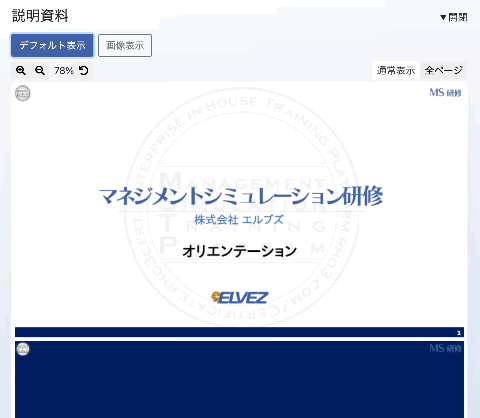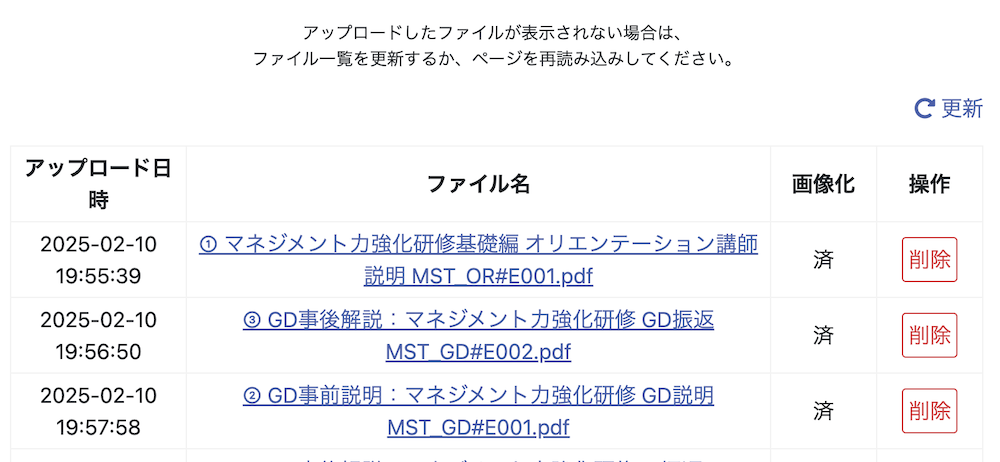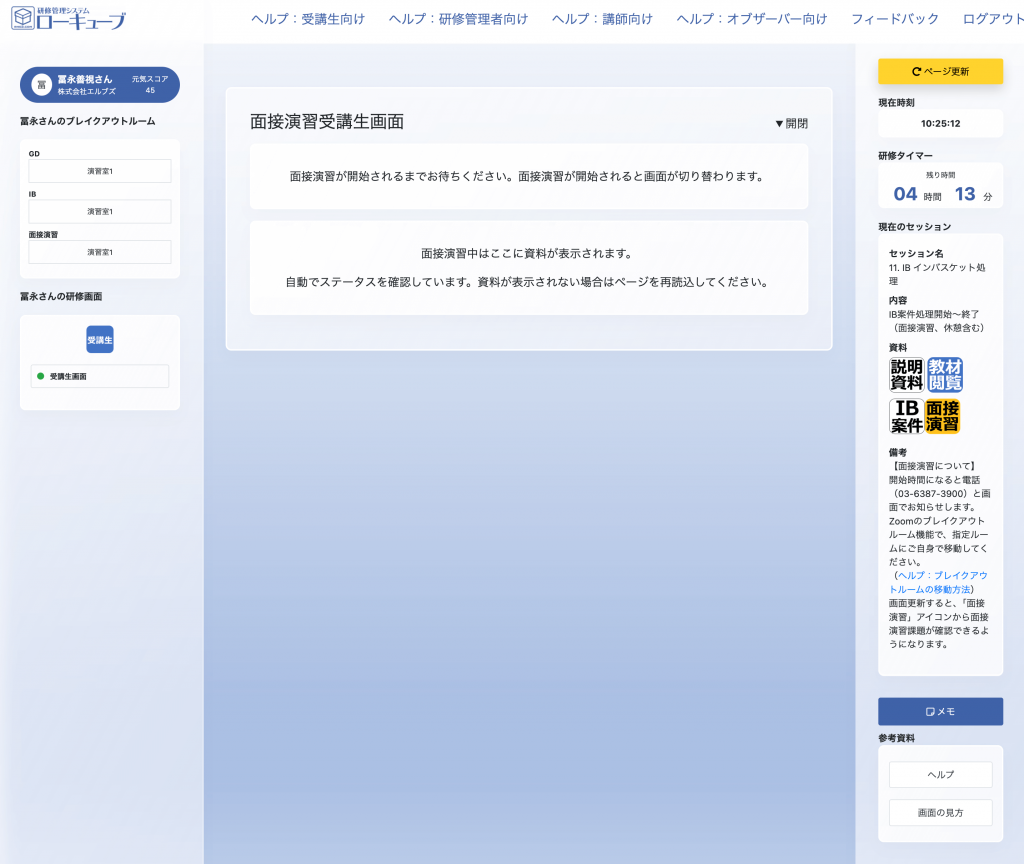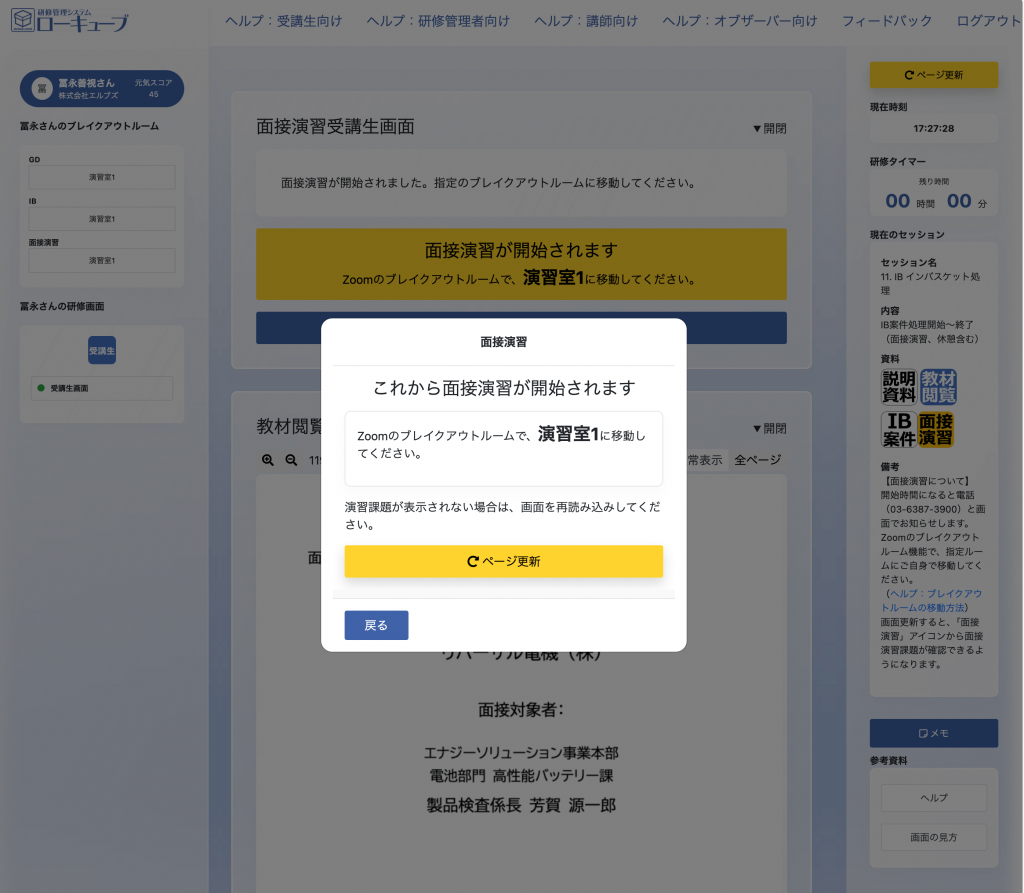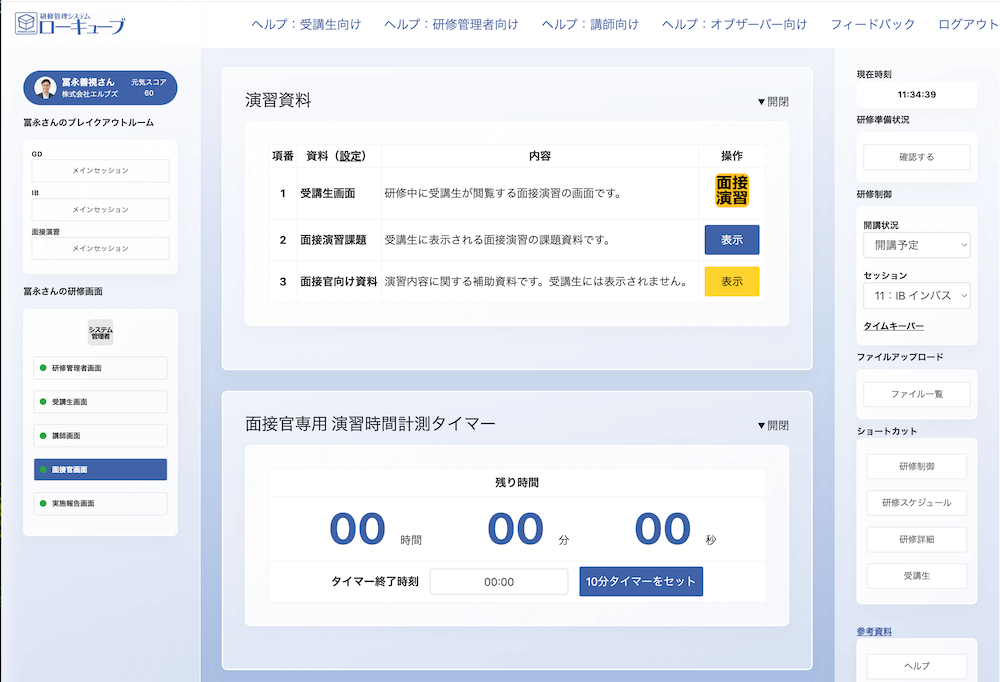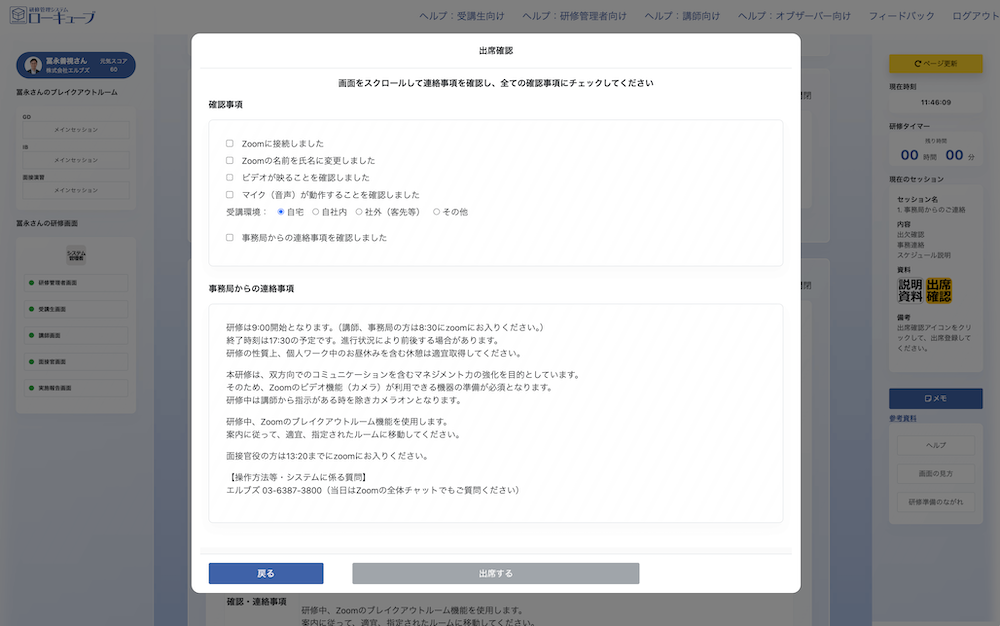概要
研修プラットフォーム「ローキューブ」の研修管理機能として、開催予定日の登録と受講希望申込の設定が可能です。事務局設定画面から、複数の開催予定日を一元管理し、受講生の希望受付を効率的に行うことができます。
実装されている機能
開催予定日の登録
事務局設定画面の「開催予定日」タブから、研修の開催予定日を簡単に登録でます。
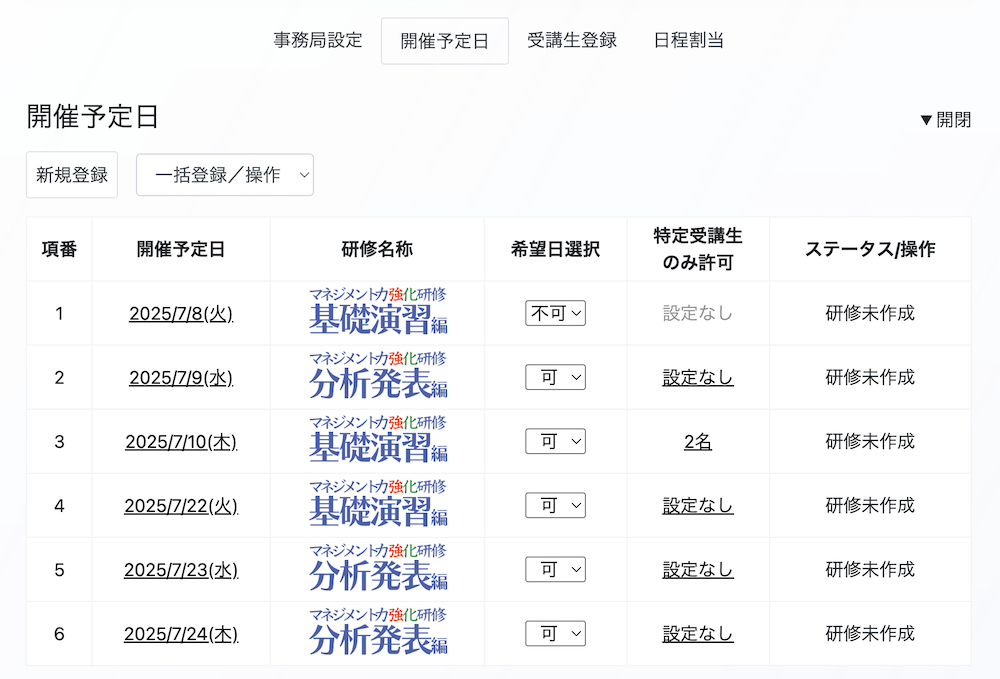
新規登録の手順
- 「新規登録」ボタンをクリック
- 開催予定日編集画面が表示されます
- 開催予定日を選択(カレンダーアイコンから日付を選択)
- 研修名称をドロップダウンから選択(例:マネジメント力強化研修基礎演習編)
- 「保存」ボタンをクリック
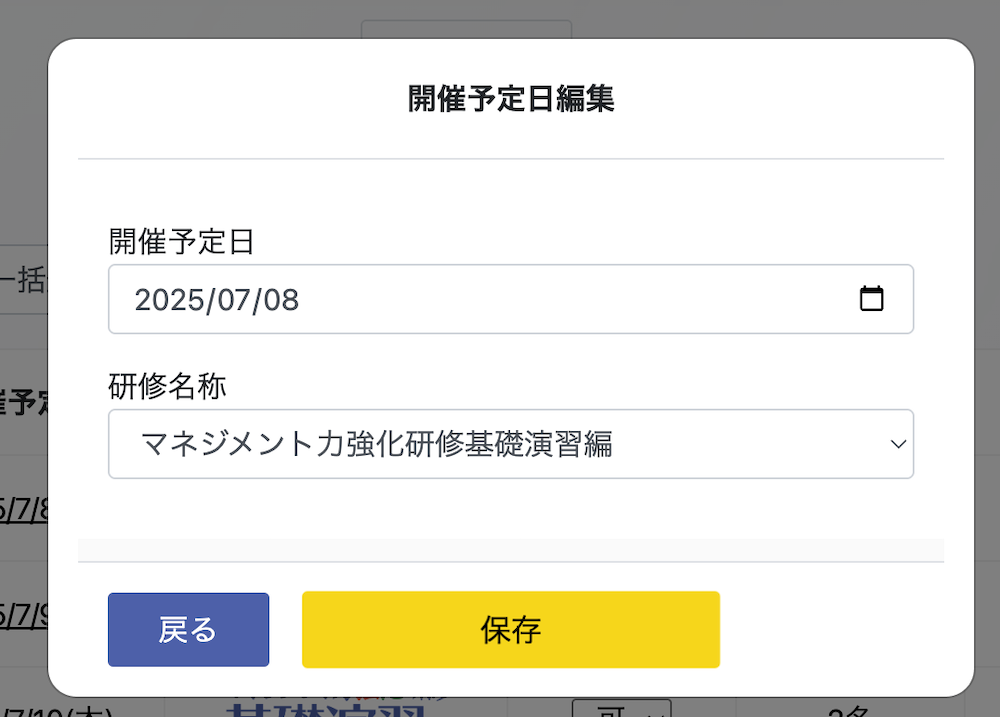
開催予定日の一括登録
CSVファイルを用いて、一括登録することも可能です。
一覧画面での管理機能
登録された開催予定日の一覧画面では、以下の情報と操作が可能です:
表示される情報
- 項番:登録順の番号
- 開催予定日:設定した日付(曜日付き)
- 研修名称:選択した研修プログラム名
- 希望日選択:受講生の希望受付可否(可/不可のドロップダウン)
- 特定受講生のみ許可:「設定なし」または設定人数が表示
- ステータス/操作:「研修未作成」または「研修作成済」、削除ボタン
主な操作機能
- 受講希望申込の制限設定
- 「希望日選択」ドロップダウンで各開催予定日ごとに受講希望の受付可否を設定
- 「不可」に設定すると、受講生はその日程を選択できません
- 特定受講生の許可設定
- 「設定なし」をクリックして特定の受講生のみに限定することが可能
- 設定後は許可人数が表示されます(例:2名)
- 研修ページ作成
- 「研修作成」ボタンから研修ページを作成
- 作成済みの場合は研修ページへのリンクが表示されます
受講希望申込機能
受講希望の申込受付を開始すると、登録されている受講生は、以下の機能が利用可能になります:
- 受講生画面に「受講申込」ボタンが表示されます
- 受講生は、各研修の開催予定日の中から第3希望まで選択可能です
- 申し込みされた希望日は、「日程割当」タブで確認可能です
ご質問・お問い合わせ
ご不明な点がございましたらお問合せまでご連絡ください。